Hướng Dẫn Đơn Giản Sử Dụng Chrome Remote Desktop của Google
Bạn đang ở nhà và cần gấp một tệp tin trên máy tính làm việc của mình. Bạn sẽ làm gì? May mắn thay, Google có một giải pháp cho bạn - dịch vụ Chrome Remote Desktop. Đây là một hướng dẫn đơn giản, dễ hiểu để giúp bạn bắt đầu.
Cách sử dụng Google Remote Desktop?
-
Đầu tiên, bạn cần tải xuống và cài đặt Chrome trên máy tính làm việc của mình nếu bạn chưa làm. Google Chrome là một trình duyệt web mà bạn có thể tải xuống miễn phí từ trang web chính thức của Google. Sau khi cài đặt, bạn cần đăng nhập bằng tài khoản Google của mình. Đây là tài khoản mà bạn sử dụng cho các dịch vụ Google khác như Gmail, Google Drive hoặc YouTube.
-
Tiếp theo, hãy truy cập vào Chrome Web Store, nơi là một thị trường cho tất cả các loại tiện ích mở rộng hữu ích cho trình duyệt Chrome. Trong ô tìm kiếm, gõ "Chrome Remote Desktop" và nhấp vào kết quả đầu tiên xuất hiện. Khi bạn đã tìm thấy nó, nhấp vào "Thêm vào Chrome" để cài đặt. Điều này sẽ thêm dịch vụ Chrome Remote Desktop vào trình duyệt của bạn.
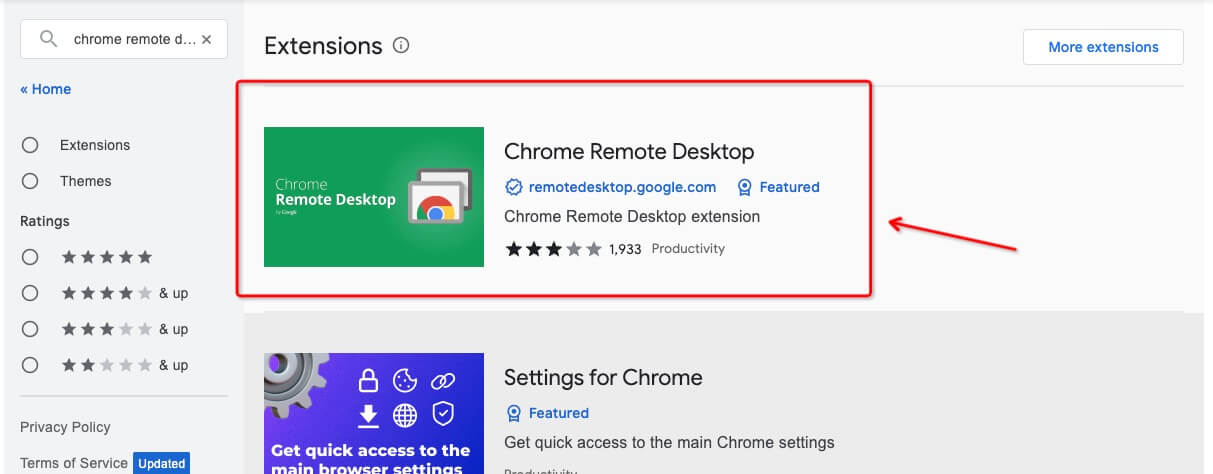
Bây giờ, đã đến lúc thiết lập truy cập từ xa trên máy tính làm việc của bạn.
- Mở tiện ích mở rộng Chrome Remote Desktop và làm theo hướng dẫn trên màn hình. Trong quá trình này, bạn sẽ cần tạo một mã truy cập. Hãy chắc chắn ghi lại mã này, vì bạn sẽ cần nó để kết nối từ thiết bị di động của mình sau này.
Với điều đó hoàn tất, bạn đã đi được nửa chặng đường. Bây giờ là lúc thiết lập mọi thứ trên thiết bị di động của bạn.
- Trên điện thoại hoặc máy tính bảng của bạn, hãy vào cửa hàng ứng dụng và tìm kiếm "Chrome Remote Desktop". Tải xuống ứng dụng Chrome Remote Desktop và cài đặt nó, giống như bạn làm với bất kỳ ứng dụng nào khác.
- Mở ứng dụng trên thiết bị di động của bạn, đăng nhập bằng tài khoản Google của bạn, và bạn sẽ thấy máy tính làm việc của mình được liệt kê dưới "kết nối từ xa".
- Nhấn vào tên máy tính làm việc của bạn, sau đó nhập mã truy cập mà bạn đã tạo trước đó. Và voila! Bạn đã kết nối và có thể truy cập máy tính làm việc của mình từ thiết bị di động.
Ứng dụng Chrome Remote Desktop cho phép bạn có các phiên làm việc từ xa, nghĩa là bạn có thể điều khiển máy tính làm việc của mình như thể bạn đang ngồi ngay trước nó, bất kể bạn ở đâu.
Và đó là tất cả! Một hướng dẫn nhanh chóng và dễ dàng để thiết lập và sử dụng ứng dụng Chrome Remote Desktop. Với công cụ tiện lợi này, bạn sẽ không bao giờ phải lo lắng về việc để quên một tệp tin quan trọng trên máy tính làm việc của mình nữa.
Câu Hỏi Thường Gặp
Q: Chrome Remote Desktop có an toàn không?
A: Có, Chrome Remote Desktop là an toàn. Tất cả các phiên làm việc từ xa đều được mã hóa hoàn toàn. Thêm vào đó, mỗi khi một phiên làm việc từ xa được thiết lập, một mã truy cập duy nhất là cần thiết, điều này tạo thêm một lớp bảo mật.
Q: Tôi có thể sử dụng Chrome Remote Desktop mà không cần tài khoản Google không?
A: Không, một tài khoản Google là cần thiết để sử dụng Chrome Remote Desktop. Tài khoản này được sử dụng để xác thực các phiên làm việc của bạn và giữ cho các kết nối của bạn an toàn.
Q: Tôi có thể sử dụng Chrome Remote Desktop để truy cập máy tính của mình từ bất kỳ thiết bị nào không?
A: Có, miễn là bạn đã cài đặt ứng dụng Chrome Remote Desktop trên thiết bị di động của mình, hoặc bạn đang sử dụng máy tính với trình duyệt Chrome và tiện ích mở rộng Chrome Remote Desktop đã được cài đặt, bạn có thể truy cập máy tính của mình từ xa.
Q: Có chi phí nào liên quan đến việc sử dụng Chrome Remote Desktop không?
A: Không, Chrome Remote Desktop là một dịch vụ miễn phí do Google cung cấp.
Q: Tôi có thể sử dụng Chrome Remote Desktop nếu máy tính làm việc của tôi tắt không?
A: Không, máy tính mà bạn muốn truy cập từ xa phải được bật, kết nối với internet và có Chrome đang chạy để truy cập từ xa hoạt động.
Q: Nếu tôi mất mã truy cập được tạo trong quá trình thiết lập thì sao?
A: Bạn luôn có thể tạo một mã truy cập mới từ máy tính làm việc của mình. Hãy nhớ rằng, vì lý do bảo mật, điều quan trọng là không chia sẻ mã này với bất kỳ ai mà bạn không tin tưởng.
Q: Có nhiều người dùng có thể kết nối vào cùng một máy tính bằng Chrome Remote Desktop không?
A: Chỉ có một người dùng từ xa có thể kết nối vào một máy chủ tại một thời điểm. Nếu nhiều người dùng cần truy cập, họ sẽ phải thay phiên nhau.
